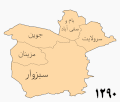راهنما:ساخت نقشه جغرافیایی
این صفحه یک راهنمای چگونه انجام دادن است. که یک کار یا فرایند را در ویکیپدیای فارسی شرح میدهد. این صفحه یکی از سیاستها یا رهنمودهای ویکیپدیا نیست، زیرا هنوز توسط اجتماع مورد بررسی و تأیید قرار نگرفته است. |
نقشههای جغرافیایی از مهمترین عناصر فرامتنی مقالهها و از جمله نقاط قوت ویکیپدیا نسبت به دانشنامههای سنتی هستند. این راهنما به چگونگی تهیهٔ نقشههای باکیفیت میپردازد که بعداً بهراحتی توسط همگان قابل ویرایش باشند.
کپیرایت[ویرایش]
موضوع کپیرایت نقشهها مسئلهٔ سادهای نیست. این راهنما با این فرض نوشته میشود که نقشههای جغرافیایی که صرفاً مرزهای سیاسی و تقسیمات کشوری را مشخصاً میکنند فاقد کپیرایت هستند چون حقایق کپیرایتبردار نیستند. با این حال، آگاه باشید که ممکن است این فرض توسط دیگران به چالش کشیده شود، مخصوصاً اگر نقشه جنبههای خلاقانهتر پیدا کند، مثلاً ناهمواریها و سایر ویژگیهای فیزیکی را پوشش دهد. برای اطلاع از موضع ویکیانبار در این باره به c:Commons:Copyright rules by subject matter#Maps & satellite imagery مراجعه کنید. این راهنما مسئولیتی در این باره نمیپذیرد و هیچ تضمینی برای حفظ نقشهها در ویکیانبار ارائه نمیکند.
گرافیک برداری[ویرایش]
هدف این راهنما تهیهٔ نقشهها با فرمت SVG (گرافیک برداری) است تا الف) ویرایشهای بعدی روی آنها بهسادگی برای همگان ممکن باشد؛ ب) کیفیت آنها از لحاظ بصری بالا باشد. نقشههایی که با فرمت PNG یا JPEG یا GIF (گرافیک شطرنجی) تهیه میشوند کیفیت پایینی دارند، بهویژه در دستگاههای موبایل که بیشتر بازدیدهای ویکیپدیا را در حال حاضر شکل میدهند.
نرمافزارهای زیادی برای ایجاد و ویرایش فایلهای SVG هست که در این راهنما با توجه به ماهیت آزادی در ویکیپدیا، از نرمافزار آزاد اینکاسکیپ استفاده میشود.
نقشهٔ موقعیت[ویرایش]
لایهبندی[ویرایش]
لایهبندی صرفاً برای آسانتر کار با نرمافزار صورت میگیرد و اثری در نتیجهٔ نهایی ندارد. نقشهٔ مرجع را با انتخاب Import از منوی File وارد محیط نرمافزار کنید. نقشه در لایهٔ Layer1 قرار میگیرد. نام لایه را به JPG تغییر دهید و قفلش کنید. برای این کار روی ![]() لایه کلیک کنید تا به
لایه کلیک کنید تا به ![]() تبدیل شود. قفل کردن لایه باعث میشود که نقشهٔ مرجع ساکن بماند و سهواً جابهجا نشود. با انتخاب Add Layer از منوی Layer یک لایهٔ جدید با نام sketch روی لایهٔ قبلی ایجاد کنید. این لایهٔ محیط کار ماست.
تبدیل شود. قفل کردن لایه باعث میشود که نقشهٔ مرجع ساکن بماند و سهواً جابهجا نشود. با انتخاب Add Layer از منوی Layer یک لایهٔ جدید با نام sketch روی لایهٔ قبلی ایجاد کنید. این لایهٔ محیط کار ماست.
کشیدن مسیرها[ویرایش]
به اندازهٔ کافی زوم کنید. ابزار قلم ![]() را از نوار کناری چپ انتخاب کنید و از یک «سهراهی» (گوشه) شروع کنید به کشیدن «مسیر»ها از روی مرزهای نقشهٔ مرجع. برای کشیدن مسیر از یک سهراهی شروع کنید و در فواصل کوتاه و مناسب روی مرز کلیک کنید و به محض رسیدن به یک سهراهی دیگر، «مسیر» را با دابلکلیک پایان دهید. برای آنکه مشخص شود منظور از سهراهی چیست، سهراهیها در این نقشه در شکل الف۱ با دایرهٔ صورتی مشخص شدهاند. برای خم کردن مسیر، کلیک کنید ولی دکمه را رها نکنید و ماوس را حرکت دهید. هدف این است که در نهایت لایهٔ sketch تعدادی مسیر داشته باشد که اجتماع آنها نقشه را بسازد. به عنوان مثال، مسیر شمالی شهرستان راز و جرگلان که مرز شمالی استان و همچنین مرز بینالمللی کشورهای ایران و ترکمنستان محسوب میشود در شکل الف۲ مشخص شده است. نقطهٔ آغاز مسیر بعدی را نقطهٔ پایان مسیر قبلی قرار دهید. حواستان باشد که دکمهٔ چسبیدن به گرهها (snap nodes)
را از نوار کناری چپ انتخاب کنید و از یک «سهراهی» (گوشه) شروع کنید به کشیدن «مسیر»ها از روی مرزهای نقشهٔ مرجع. برای کشیدن مسیر از یک سهراهی شروع کنید و در فواصل کوتاه و مناسب روی مرز کلیک کنید و به محض رسیدن به یک سهراهی دیگر، «مسیر» را با دابلکلیک پایان دهید. برای آنکه مشخص شود منظور از سهراهی چیست، سهراهیها در این نقشه در شکل الف۱ با دایرهٔ صورتی مشخص شدهاند. برای خم کردن مسیر، کلیک کنید ولی دکمه را رها نکنید و ماوس را حرکت دهید. هدف این است که در نهایت لایهٔ sketch تعدادی مسیر داشته باشد که اجتماع آنها نقشه را بسازد. به عنوان مثال، مسیر شمالی شهرستان راز و جرگلان که مرز شمالی استان و همچنین مرز بینالمللی کشورهای ایران و ترکمنستان محسوب میشود در شکل الف۲ مشخص شده است. نقطهٔ آغاز مسیر بعدی را نقطهٔ پایان مسیر قبلی قرار دهید. حواستان باشد که دکمهٔ چسبیدن به گرهها (snap nodes) ![]() از نوار کناری سمت راست (یا شاید نوار بالا بسته به اندازهٔ صفحهٔ نمایشگر) روشن باشد تا نقاط پایانی بهراحتی به نقاط آغازین متصل شوند. اگر حین کشیدن مسیر از یکی از کلیکهایتان راضی نیستید، با زدن دکمهٔ Backspace به کلیک قبلی برگردید. اگر از یک سهراهی رد شدید و فراموش کردید مسیر را پایان دهید نگران نباشد و به کارتان ادامه دهید. بعداً میشود مسیر را به دو یا چند تکه شکست. پوشش استان نسبتاً کوچک خراسان شمالی با ۸ شهرستان، پس از مدتی تمرین و گرم شدن دست، نباید بیشتر از ۵ دقیقه وقت بگیرد. برای افزایش سرعت حتماً از میانبرهای کیبرد استفاده کنید (زوم: + و -؛ حرکت دادن بوم: حرکت ماوس ضمن نگه داشتن کلید Space). پس از پایان کار، لایهٔ JPG را با کلیک روی
از نوار کناری سمت راست (یا شاید نوار بالا بسته به اندازهٔ صفحهٔ نمایشگر) روشن باشد تا نقاط پایانی بهراحتی به نقاط آغازین متصل شوند. اگر حین کشیدن مسیر از یکی از کلیکهایتان راضی نیستید، با زدن دکمهٔ Backspace به کلیک قبلی برگردید. اگر از یک سهراهی رد شدید و فراموش کردید مسیر را پایان دهید نگران نباشد و به کارتان ادامه دهید. بعداً میشود مسیر را به دو یا چند تکه شکست. پوشش استان نسبتاً کوچک خراسان شمالی با ۸ شهرستان، پس از مدتی تمرین و گرم شدن دست، نباید بیشتر از ۵ دقیقه وقت بگیرد. برای افزایش سرعت حتماً از میانبرهای کیبرد استفاده کنید (زوم: + و -؛ حرکت دادن بوم: حرکت ماوس ضمن نگه داشتن کلید Space). پس از پایان کار، لایهٔ JPG را با کلیک روی ![]() لایه و تبدیل آن به
لایه و تبدیل آن به ![]() از حالت نمایان خارج کنید تا مجموعهٔ مسیرها نمایان شوند (شکل الف۳).
از حالت نمایان خارج کنید تا مجموعهٔ مسیرها نمایان شوند (شکل الف۳).
-
شکل الف۱: سهراهیها در خراسان شمالی
-
شکل الف۲: مسیر شمالی راز و جرگلان
-
شکل الف۳: همهٔ مسیرها در خراسان شمالی
رنگآمیزی قطعات[ویرایش]
مسیرها را از سهراهیها بشکنید. اگر مجموعهٔ چند مسیر، تکمسیر بستهای را تشکیل دادهاند (مثلاً در اینجا مرز کلی استان) دوباره آنها را تفکیک کنید. روی مسیر دابلکلیک کنید تا گرهها ظاهر شوند. گرهی که در سهراهی واقع شده را انتخاب کنید و از نوار بالایی Break path ![]() را انتخاب کنید. از منوی Path گزینهٔ Break Apart را انتخاب کنید تا مسیرها از هم مجزا شوند.
را انتخاب کنید. از منوی Path گزینهٔ Break Apart را انتخاب کنید تا مسیرها از هم مجزا شوند.
حالا مسیرهایی که مرزهای یک شهرستان را میسازند انتخاب کنید، با استفاده از گزینهٔ ![]() از نوار راست از آنها کپی بگیرید و با انتخاب گزینهٔ Combine از منوی Path ترکیبشان کنید تا یک مسیر «بسته» را شکل دهند. یک لایهٔ جدید با نام counties ایجاد کنید. مسیر «بستهای» که اخیراً ساختید را به لایهٔ جدید ببرید. داخل مسیر را با یک رنگ دلخواه پر (Fill) کنید. در حالت معمول، تصویر به شکل معیوب رنگآمیزی خواهد شد (شکل ب۱). علت همان گرههای سهراهیهاست (این گرهها اندکی کوچکتر از گرههای معمولی نمایش داده میشوند و اگر رویشان کلیک کنید توخالی دیده میشوند؛ و در واقع دو گره انتهایی[الف] هستند که روی هم افتادهاند) و اینکه مسیر ظاهراً بسته، هنوز کاملاً بسته نیست. گره سهراهی را به همراه گرهی که زیرش قرار گرفته انتخاب کنید و گزینهٔ Join selected nodes
از نوار راست از آنها کپی بگیرید و با انتخاب گزینهٔ Combine از منوی Path ترکیبشان کنید تا یک مسیر «بسته» را شکل دهند. یک لایهٔ جدید با نام counties ایجاد کنید. مسیر «بستهای» که اخیراً ساختید را به لایهٔ جدید ببرید. داخل مسیر را با یک رنگ دلخواه پر (Fill) کنید. در حالت معمول، تصویر به شکل معیوب رنگآمیزی خواهد شد (شکل ب۱). علت همان گرههای سهراهیهاست (این گرهها اندکی کوچکتر از گرههای معمولی نمایش داده میشوند و اگر رویشان کلیک کنید توخالی دیده میشوند؛ و در واقع دو گره انتهایی[الف] هستند که روی هم افتادهاند) و اینکه مسیر ظاهراً بسته، هنوز کاملاً بسته نیست. گره سهراهی را به همراه گرهی که زیرش قرار گرفته انتخاب کنید و گزینهٔ Join selected nodes ![]() را از نوار بالایی انتخاب کنید. حالا رنگآمیزی داخل مسیر باید اصلاح شده باشد. مرز شهرستان را پاک کنید. برای این کار Stroke را در حالت No paint قرار دهید (شکل ب۲). همین کار را برای تکتک سایر شهرستانها نیز بکنید. مهارت در کار کردن با پنلهای Layers و Fill and Stroke و نیز استفاده از کلیدهای ترکیبی میانبر کیبرد (Ctrl+D برای کپی، Ctrl+K برای ترکیب، Shift+PgUp برای انقال شیء به لایهٔ بالایی و …) به جای استفاده از ماوس در سرعت بخشیدن به کار شما در این مرحله تأثیر بسزایی دارد. در انتها شکلی مشابه ب۳ خواهید داشت.
را از نوار بالایی انتخاب کنید. حالا رنگآمیزی داخل مسیر باید اصلاح شده باشد. مرز شهرستان را پاک کنید. برای این کار Stroke را در حالت No paint قرار دهید (شکل ب۲). همین کار را برای تکتک سایر شهرستانها نیز بکنید. مهارت در کار کردن با پنلهای Layers و Fill and Stroke و نیز استفاده از کلیدهای ترکیبی میانبر کیبرد (Ctrl+D برای کپی، Ctrl+K برای ترکیب، Shift+PgUp برای انقال شیء به لایهٔ بالایی و …) به جای استفاده از ماوس در سرعت بخشیدن به کار شما در این مرحله تأثیر بسزایی دارد. در انتها شکلی مشابه ب۳ خواهید داشت.
-
شکل ب۱: رنگآمیزی معیوب راز و جرگلان
-
شکل ب۲: اصلاح رنگآمیزی راز و جرگلان
-
شکل ب۳: قطعات رنگشدنی خراسان شمالی
مشخص کردن مرزها[ویرایش]
برای مشخص کردن مرزها باید آنها را به سه دستهٔ بینالمللی، بیناستانی، و بینشهرستانی تقسیم کرد. توجه شود که امکان استفاده از دو سبک برای یک مسیر وجود ندارد، یعنی امکان ندارد قسمتی از مرزهای یک شهرستان بینالمللی باشد و قسمتی دیگر بیناستانی. به همین دلیل است که لایهٔ مرزها جدا از قطعات شهرستانها تعریف میشوند و عملاً اشیاء یکسان روی هم سوار میشوند. به لایهٔ sketch برگردید و مسیرهای شکلدهندهٔ مرزهای بینالمللی را انتخاب کنید، سپس با انتخاب Combine از منوی Path ترکیبشان کنید و به لایهٔ جدید borders منتقل کنید. همین کار را به صورت جداگانه برای مرزهای بیناستانی و بینشهرستانی انجام دهید. در نهایت به این سه دسته مرز سبکهای متفاوت بدهید، مرزهای بینالمللی را ضخیم و پررنگ انتخاب کنید و مرزهای بینشهرستانی را نازک و کمرنگ. برای این کار از زبانهٔ Stroke style در پنل Fill and Stroke استفاده کنید. نتیجهٔ نهایی در این مرحله چیزی مشابه شکل ج۱ خواهد بود.
-
شکل ج۱: مرزهای سهگانهٔ خراسان شمالی
نقاط شهری و اندازهٔ صفحه[ویرایش]
لایههای counties و borders را پنهان کنید و لایههای JPG و sketch را نمایان. به لایهٔ sketch بروید که حالا باید خالی شده باشد. به جای هر شهر یک دایرهٔ کوچک بکشید و به جای مرکز استان یک مربع کوچک. این لایه را به cities تغییر نام دهید و آن را بالا بیاورید. لایهٔ JPG را حذف کنید. ترتیب لایهها باید چنین باشد:
- cities (رو)
- borders (وسط)
- counties (زیر)
اگر چنین نیست اصلاحشان کنید. دو لایهٔ پایین (شهرستانها و مرزها) باید نمایان باشند و بالاترین لایه (شهرها) بسته به میل شما میتواند نمایان یا پنهان باشد. در شکل د۱ شهرستان راز و جرگلان مابین سایر شهرستانهای استان خراسان شمالی با رنگ قرمز متمایز شده است.
برای تنظیم اندازهٔ صفحه، کل شکل را انتخاب کنید. از منوی File گزینهٔ Document Properties را انتخاب کنید. برای حاشیههای سمت راست و چپ و بالا و پایین، مقدار مناسب (مثلاً همگی ۱۰ پیکسل) وارد کنید و دکمهٔ Resize page to drawing or selection را انتخاب کنید. حاصل کار را ذخیره و در ویکیانبار آپلود کنید.
-
شکل د۱: موقعیت راز و جرگلان در خراسان شمالی
فارسینویسی و نحوهٔ ذخیره کردن[ویرایش]
یک مشکل بسیار رایج هنگام فارسینویسی در نرمافزار اینکاسکیپ این است که متون فارسی ظاهراً *جابجا* میشوند و سر جایشان قرار نمیگیرند. برای رفع این عیب اولاً حتماً از یکی از فونتهای آزاد استفاده کنید که توسط ویکیمدیا پشتیبانی میشوند. فهرست این فونتها را میتوانید در m:SVG fonts#Arabic fonts comparison و https://noc.wikimedia.org/conf/fc-list بیابید. فونت Nazli در اغلب موارد انتخاب امن و معقولی است. سایر فونتهایی که توصیه میشوند عبارتند از: Amiri و Scheherazade و Noto Naskh Arabic و Noto Kufi Arabic و Noto Nastaliq Urdu و Titr و Homa و Lateef و DejaVu Serif و DejaVu Sans. ثانیاً اینکه متن فارسی را چپچین ![]() نگه دارید و راستچین نکنید. گاه تفاوت اندازهٔ viewbox با اندازهٔ صفحه در تنظیمات صفحه نیز میتواند دردسرساز شود. این دو بهتر است یکسان باشند و عدد scale روی یک باشد. مشکل دیگر دربارهٔ نوشتن که البته منحصر به فارسی نیست این است که متون ظاهر نمیشوند یا در یک جعبهٔ سیاه قرار میگیرند. این مشکل از اینجا ناشی میشود که برای نوشتن در محیط نرمافزار پس از کلیک بر
نگه دارید و راستچین نکنید. گاه تفاوت اندازهٔ viewbox با اندازهٔ صفحه در تنظیمات صفحه نیز میتواند دردسرساز شود. این دو بهتر است یکسان باشند و عدد scale روی یک باشد. مشکل دیگر دربارهٔ نوشتن که البته منحصر به فارسی نیست این است که متون ظاهر نمیشوند یا در یک جعبهٔ سیاه قرار میگیرند. این مشکل از اینجا ناشی میشود که برای نوشتن در محیط نرمافزار پس از کلیک بر ![]() کافی است در مکان مورد نظر صرفاً یک کلیک کرد (متن معمولی) و نیاز به درگ کردن و ایجاد جعبه (متن flowed) نیست. آخرین نکته اینکه تا جای ممکن سراغ تبدیل متن به مسیر (انتخاب Object to Path از منوی Path) نروید. چون در این روش متن به مسیر تبدیل میشود و دیگر قابل ویرایش و جستجو نیست و حجم فایل نیز به اندازهٔ قابل ملاحظهای بالا میرود. این روش فقط باید منحصر به مواقعی باشد که از فونت خاصی استفاده کردهاید که حتماً باید حفظ شود و هیچ چارهٔ دیگری باقی نمانده است. دلایل زیباشناختی و مبتنی بر سلیقه اغلب به اندازهٔ کافی قوی نیستند و بهتر است در این مواقع از فونت آزاد و ساده استفاده کنید.
کافی است در مکان مورد نظر صرفاً یک کلیک کرد (متن معمولی) و نیاز به درگ کردن و ایجاد جعبه (متن flowed) نیست. آخرین نکته اینکه تا جای ممکن سراغ تبدیل متن به مسیر (انتخاب Object to Path از منوی Path) نروید. چون در این روش متن به مسیر تبدیل میشود و دیگر قابل ویرایش و جستجو نیست و حجم فایل نیز به اندازهٔ قابل ملاحظهای بالا میرود. این روش فقط باید منحصر به مواقعی باشد که از فونت خاصی استفاده کردهاید که حتماً باید حفظ شود و هیچ چارهٔ دیگری باقی نمانده است. دلایل زیباشناختی و مبتنی بر سلیقه اغلب به اندازهٔ کافی قوی نیستند و بهتر است در این مواقع از فونت آزاد و ساده استفاده کنید.

نحوه و فرمت ذخیرهٔ فایل نیز موضوعی است که بهتر است به آن توجه شود. پیش از ذخیره کردن فایل، از منوی File گزینهٔ Clean up document را انتخاب کنید تا فایل تمیزتر و کمحجمتر شود. اما برای انتخاب فرمت، در حالت معمول فایلها با فرمت Inkscape SVG ذخیره میشوند و ویژگیهای منحصر به نرمافزار را حفظ میکنند و ویرایش بعدی آنها توسط کاربران اینکاسکیپ *راحتتر* است. اما ایرادش این است که کد فایل به طرز قابل ملاحظهای کثیف و حجیم میشود. یک انتخاب خوب ذخیرهٔ فایل با فرمت Plain SVG است ولی انتخاب بهتر Optimized SVG است. هر دو بسیاری از ویژگیهای نرمافزار (ازجمله لایهبندی) را از بین میبرند ولی فایلی تمیزتر و کمحجمتر تحویل میدهند که بارگیری آنها هم سادهتر است، مخصوصاً Optimized SVG که فایل را «میسابد». هنگام سابیدن فایل تیک گزینهٔ Embed raster images را بردارید. یک روش خوب این است که ابتدا فایل را با فرمت Inkscape SVG ذخیره و در ویکیانبار بارگذاری کنید تا اصل فایل همیشه و برای همه در دسترس باشد، سپس نسخهٔ سابیدهٔ آن را هم روی همان فایل بارگذاری کنید. احتمالاً برای ویرایشهای آتی بخواهید از نسخهٔ اصلی استفاده کنید.
نقشهٔ محله[ویرایش]
نقشهٔ کلیکخور[ویرایش]

دو نوع نقشهٔ کلیکخور وجود دارد. در نوع اول با کلیک روی قسمتی از عکس، خواننده به صفحهٔ مورد نظر هدایت میشود و برچسبها باید در خود عکس موجود باشند. در نوع دوم میتوان روی عکس، برچسبهای لینکدار سوار کرد. نقشهٔ روبهرو از شهرستانهای استان خراسان رضوی از نوع اول است که خواننده با کلیک روی هر شهرستان به مقالهٔ همان شهرستان هدایت میشود. نام هر شهرستان روی خود تصویر نوشته شده است. برای ساخت این نوع نقشهها باید از ابزارهای خارجی، مثلاً نرمافزار آزاد گیمپ، کمک گرفت.
تصویر پرونده:Razavi Khorasan province 2020.svg را با گیمپ باز کنید. اگر فرمت تصویر PNG یا JPG باشد که هیچ، ولی اگر فرمت تصویر، مثل اینجا، SVG باشد باید تصویر را دقیقاً با همان ابعاد اصلیاش وارد کنید. مثلاً ابعاد این پرونده 590 × 551 پیکسل است. شاید لازم باشد قفل ثابت نگه داشتن ابعاد را باز کنید تا تصویر با عرض و طول دلخواه وارد نرمافزار شود. سپس از منوی Filters گزینهٔ Web و سپس Image Map را انتخاب کنید. در پنجرهٔ جدیدی که باز میشود به اندازهٔ کافی زوم کنید. سپس با ابزار polygon آن ناحیهای که میخواهید با کلیک بر آن لینک شود را مشخص کنید. سعی کنید روی مرزها حرکت نکنید بلکه کمی داخلتر حرکت کنید. اگر از یکی از کلیکهایتان ناراضی هستید با راستکلیک لغوش کنید. البته بعداً هم میتوان گرهها را ویرایش کرد. با دابلکلیک ناحیه را ببندید. در پنجرهای که باز میشود نام آن شهرستان را بنویسید. همین کار را برای تکتک شهرستانهای دیگر تکرار کنید. در نهایت فایل را ذخیره کنید. آنچه تحویل میگیرید چیزی شبیه متن پایین است که باید کمی ویرایش شود تا مناسب ویکیپدیا شود.
img src="[Razavi Khorasan province 2020] (imported)" width="590" height="551" border="0" usemap="#map" />
<map name="map">
<!-- #$-:Image map file created by GIMP Image Map plug-in -->
<area shape="poly" coords="132,189,144,191,155,188,160,191,164,189,164,188,171,188,170,195,176,198,186,198,193,204,204,206,214,212,230,212,236,215,235,220,239,223,239,228,234,237,226,236,219,231,209,232,202,225,197,225,198,231,191,237,179,237,171,233,160,239,153,249,155,253,159,253,166,258,174,268,176,275,180,279,174,291,180,307,173,311,167,310,163,312,157,312,151,308,145,312,132,315,121,317,112,322,101,318,105,309,101,304,98,303,94,295,93,286,73,266,73,248,70,245,72,227,97,238,103,238,111,233,123,234,129,237,135,235,141,236,152,228,152,225,145,216,145,203,139,198,136,199,137,193" href="سبزوار" />
<area shape="poly" coords="84,175,97,175,118,186,123,188,129,190,134,195,133,199,136,202,140,203,142,205,142,217,148,225,148,228,140,232,129,233,118,230,110,230,103,235,98,236,84,229,73,226,74,221,73,210,69,205,69,195,75,189" href="داورزن" />
<area shape="poly" coords="54,149,58,145,64,142,66,138,70,137,77,132,87,125,108,131,124,133,121,140,121,143,117,146,117,155,121,157,123,158,123,163,122,168,125,175,127,176,127,186,123,186,116,183,98,171,95,173,84,172,82,166,79,163,72,163,71,156,74,153,70,151,62,154" href="جغتای" />
.
.
.
</map>
همهٔ کاماها (,) را با فاصلهٔ خالی جایگزین کنید. به جای <area shape="poly" coords=" در ابتدای هر سطر poly بنویسید. نوشتههای آخر سطر را هم مناسب ویکیپدیا کنید.
{{#tag:imagemap|
File:Razavi Khorasan province 2020.svg{{!}}{{{تراز|چپ}}}{{!}}{{{اندازه|400px}}}{{!}}{{#اگر:{{{انگشتی|}}}|انگشتی}}{{!}}{{{شرح|نقشهٔ کلیکخور شهرستانهای استان خراسان رضوی}}}
poly 132 189 144 191 155 188 160 191 164 189 164 188 171 188 170 195 176 198 186 198 193 204 204 206 214 212 230 212 236 215 235 220 239 223 239 228 234 237 226 236 219 231 209 232 202 225 197 225 198 231 191 237 179 237 171 233 160 239 153 249 155 253 159 253 166 258 174 268 176 275 180 279 174 291 180 307 173 311 167 310 163 312 157 312 151 308 145 312 132 315 121 317 112 322 101 318 105 309 101 304 98 303 94 295 93 286 73 266 73 248 70 245 72 227 97 238 103 238 111 233 123 234 129 237 135 235 141 236 152 228 152 225 145 216 145 203 139 198 136 199 137 193 [[شهرستان سبزوار]]
poly 84 175 97 175 118 186 123 188 129 190 134 195 133 199 136 202 140 203 142 205 142 217 148 225 148 228 140 232 129 233 118 230 110 230 103 235 98 236 84 229 73 226 74 221 73 210 69 205 69 195 75 189 [[شهرستان داورزن]]
poly 54 149 58 145 64 142 66 138 70 137 77 132 87 125 108 131 124 133 121 140 121 143 117 146 117 155 121 157 123 158 123 163 122 168 125 175 127 176 127 186 123 186 116 183 98 171 95 173 84 172 82 166 79 163 72 163 71 156 74 153 70 151 62 154 [[شهرستان جغتای]]
.
.
.
desc none
}}
برای سایر تنظیمات، مثلاً اندازهٔ تصویر یا نمایش بندانگشتی آن، میتوانید از {{نقشه کلیکخور استان خراسان رضوی}} الگو بگیرید.
نقشهٔ برچسبدار[ویرایش]
نوع دوم نقشههای برچسبدار هستند که برچسبها به صورت نرم روی تصویر سوار میشوند. شکل روبهرو نقشهٔ برچسبدار شهرستان سبزوار است. ساخت آن دشوار نیست و برای پیدا کردن مختصات x و y هر برچسب، سادهترین راه آزمون و خطاست. مبدأ مختصاتْ گوشهٔ بالا سمت چپ تصویر است و با حرکت به سمت راست، مؤلفهٔ x افزایش میباید (عددی بین صفر و یک) و با حرکت به سمت پایین، مؤلفهٔ y افزایش مییابد (عددی بین صفر و یک). میتوانید از {{نقشه برچسبدار شهرستان سبزوار}} الگو بگیرید.
نقشه تغییرات[ویرایش]
نقشهٔ تغییرات، تغییرات یک موقعیت جغرافیایی را به مرور زمان نشان میدهد. بهترین گزینه در حال حاضر GIF پویا (animated) است.
نقشهها را به صورت PNG آماده کنید. سپس با نرمافزاری که GIF میسازید آنها را به هم متصل کنید. در حال حاضر چگونگی ساخت این نقشهها با پشتزمینهٔ شفاف بر ما پوشیده است.
یک راه استفاده از imagemagick است. هر فریم ۲۰۰۰ میلیثانیه نمایش مییابد، به استثنای فریم آخر که تعمداً به دلیل تکرار ۴ ثانیه نمایش داده میشود (شکل هـ۱).
convert -delay 2000 -loop 0 *.png output.gif
راه دیگر استفاده از ffmpeg است. به فرض آنکه تصاویر به صورت img0.png و img1.png و ... نامگذاری شده باشند و سرعت مطلوب نیم فریمدرثانیه باشد:
ffmpeg -f image2 -framerate 0.5 -i img%d.png output.gif
در این روش در حالت معمول فریم آخر خیلی زود رد خواهد شد. برای طولانی شدن فریم آخر، تصویر آخر را کپی کنید و چونان تصویری جدید به خورد فایل دهید (شکل هـ۲).
-
هـ۱: جیف پویا با Imagemagick
-
هـ۲: جیف پویا با ffmpeg
پانویس[ویرایش]
- ↑ endnode
جستارهای وابسته[ویرایش]
- راهنما:خودآموز گرافیک برداری، آشنایی مقدماتی با اینکاسکیپ
- برای آشنایی بیشتر با نرمافزار اینکاسکیپ میتوانید از دفترچهٔ راهنمای نرمافزار یا دورهٔ آموزشی مقدماتی لینکدین استفاده کنید.
- mw:Help:Extension:Kartographer، افزونهای برای ساخت نقشههای تعاملی از اوپناستریتمپ
- c:Help:Inkscape، نکاتی کاربردی دربارهٔ ذخیره کردن فایل و رفع ایرادهای رایج از جمله متون بههمریخته و کادرهای سیاه